
Michael Cain
0
4669
219
Der er ikke noget, der er for mange Gmail-tip, der er der?
Gmail har en tiltalende grænseflade og flere nyttige funktioner, der giver den en fordel i forhold til andre webmail-tjenester såvel som desktop-e-mail-klienter. Dens popularitet har udviklere scrambling for at bygge udvidelser og plugins til det hele tiden.
Hvis du er en Gmail-bruger, har du en endeløs strøm af tricks og udvidelser for at få det bedste ud af det. Vi udforsker nogle af dem i denne artikel og peger dig derefter i retning af 20 yderligere Gmail-udvidelser!
3 Væsentlige Gmail-browserudvidelser
Lad os begynde med tre populære udvidelser, som vi ved, at du bliver forelsket i:
- Gmail Offline [Ikke længere tilgængeligt]: Denne officielle Chrome-app fra Gmail giver dig mulighed for at behandle din e-mail, selv når du ikke har internetadgang.
- Boomerang: Denne app giver dig mulighed for at planlægge e-mails og følge dem op med minimal ståhej. Det fungerer på Chrome, Firefox og Safari.
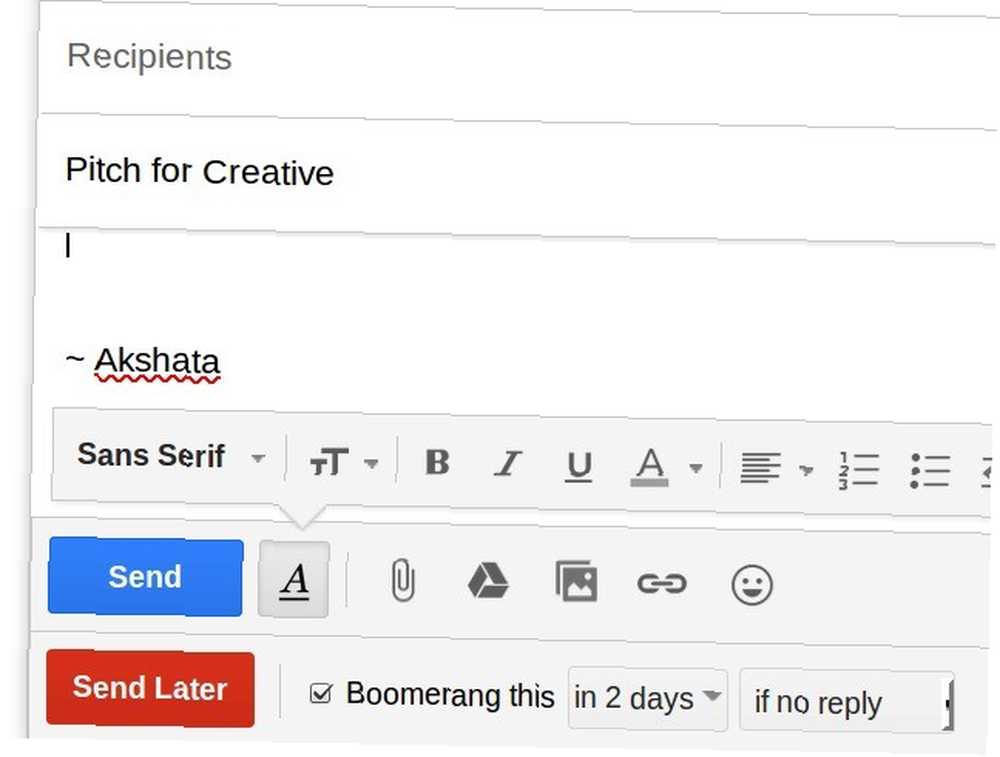
- Checker Plus til Gmail: Denne Chrome-udvidelse er den ultimative desktop-anmeldelse til Gmail. Det giver dig mulighed for at læse e-mails og endda slette dem uden at åbne Gmail i din browser.
Med disse favoritter ude af vejen, lad os gå videre til ti Gmail-tip, der vil promovere dig til kategorien Gmail-strømbruger. Vi bruger ofte Gmail-indstillinger, så du skal vide, hvor du finder dem: Klik på tandhjulsikonet under dit profilbillede (øverst til højre) i Gmail og klik derefter på Indstillinger i dropdown, der dukker op.
1. Gør Gmail til din e-mail-hub
Så vidt muligt ønsker du ikke at pendle mellem flere e-mail-konti dagligt. Opret din primære Gmail-konto til at udføre tunge løft - sende, modtage og sortere e-mails. Du kan gøre dette fra Indstillinger> Konti.
Se efter Send mail som og Tjek mail fra andre konti indstillinger og følg den guidede installationsproces for at give din primære e-mail mulighed for at sende og modtage (via POP3) meddelelser på vegne af en anden konto, du ejer. Du bliver nødt til at gentage denne proces for hver konto, du vil tilføje, og det er her disse mailserverindstillinger Konfigurerer en e-mail-klient? Her er mailserverinfo for de 3 største e-mailudbydere, der opsætter en e-mail-klient? Her er mailserverinfo til de 3 største e-mail-udbydere Bruger du stadig nogen desktop-e-mail-klienter? Den sidste, jeg nogensinde har brugt nogen væsentlig brug af, var Outlook Express, og det føles som for evigt siden. Siden da har jeg givet både Thunderbird og… vil komme godt med.
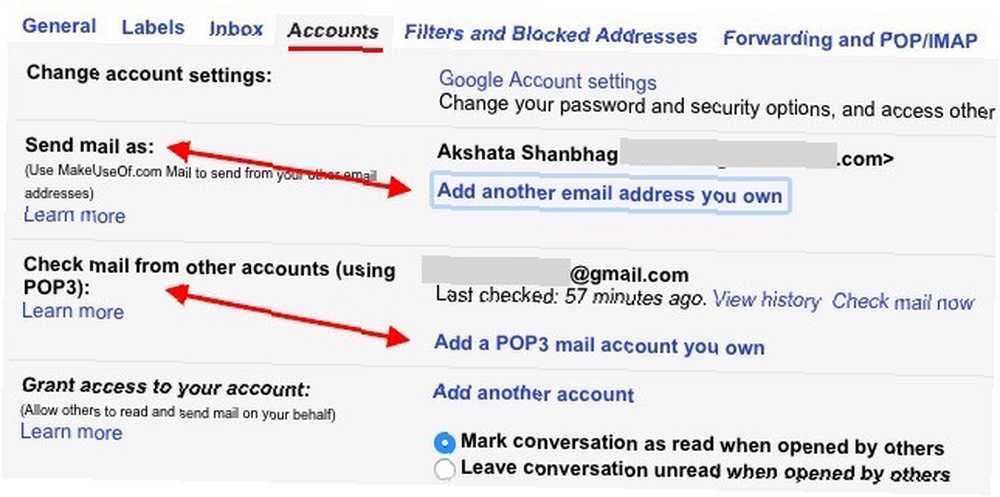
Hvis du gerne vil delegere opgaven med at behandle e-mail til en, du har tillid til, kan du også give adgang til din konto fra dette afsnit (Konti).
Bemærk:
1. Hvis du vil modtage e-mails via IMAP i stedet for POP IMAP vs. POP3: Hvad er det, og hvilken skal du bruge? IMAP vs. POP3: Hvad er det, og hvilken skal du bruge? Hvis du nogensinde har oprettet en e-mail-klient eller app, vil du helt sikkert have stødt på vilkårene POP og IMAP. Kan du huske, hvilken du valgte, og hvorfor? Hvis du ikke er ..., kan du konfigurere videresendelse fra hver af dine konti til din primære Gmail-konto.
2. Mens du tilføjer en e-mail-adresse til “send mail som”, skal du beslutte, om du vil have Gmail til at behandle e-mailen som et alias. Usikker på, hvad det er? Vores vejledning til aliaser i Gmail Del og erobre din e-mail med magt fra Gmail-aliaser Del og erobre din e-mail med kraften i Gmail-aliaser Når det kommer til e-mail-organisation, handler den umiddelbare reaktion ofte om mapper, tags, filtre, prioritetsmærker, og ting af den slags. Ikke at nogen af dem er dårlige - faktisk er det meste af… her for at hjælpe.
2. Ryd op, fremskynde Gmail
Som strømbruger vil du slippe af med alt, hvad der er uklart eller sænker Gmail. Du vil også tilføje et par rettelser for at fremskynde tingene. Det er her du kan begynde:
- Dæmp gruppe-e-mails ved at klikke på Stum fra Mere dropdown i en meddelelse. Dette tavser underretninger om disse e-mails, mens du fortsætter med at give dig nye meddelelser i tråden.
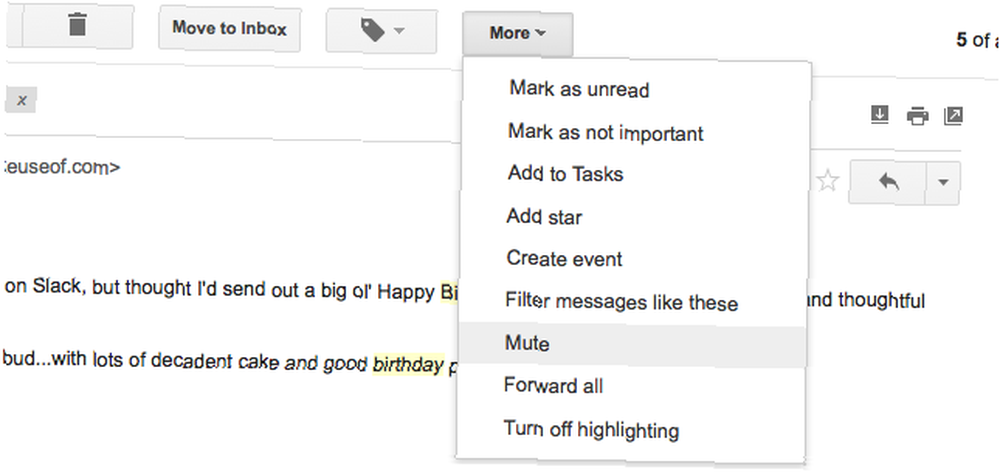
- Skjul ubrugte etiketter via Administrer etiketter fra sidebjælken eller via Indstillinger> Etiketter.
- Vis flere kontakter og beskeder pr. Side via Maksimal sidestørrelse mulighed under Indstillinger> Generelt.
- Indlæs Gmail hurtigere ved at skifte til dens grundlæggende (HTML) version. Det er mindre smukt og glat end den almindelige version, men er ret tidsbesparende, når du har med en langsom internetforbindelse.
Hvis du vil mikrostyre Gmail-grænsefladen og arbejdsgangen Tilpas Gmail's online interface med Gmelius [Firefox, Chrome & Opera] Tilpas Gmail's online interface med Gmelius [Firefox, Chrome & Opera] Fjern funktioner, som du ikke kan lide fra Gmail, og kun efterlade ting du gør. Gmelius er en simpel udvidelse til Chrome, Firefox og Opera, der giver dig mulighed for at slå dele af Gmail, du ikke er interesseret i, ... Gmelius-udvidelsen til Chrome, Firefox, Opera og Safari er den perfekte måde at gøre det på. Det giver dig mulighed for at transformere udseendet på din indbakke, konvertere e-mails til Google Kalender-begivenheder, blokere e-mail-sporforsøg og gøre meget mere.
3. Sikkerhedskopier Gmail-meddelelser offline med Gmvault
Gmvault er et gratis og open source desktop-program, der gør Gmail-sikkerhedskopier smertefri. Installer det på din Windows, Linux eller Mac computer og kør den fulde synkroniseringsfunktion for at tage backup af hele din Gmail-konto. Brug derefter den hurtige synkroniseringsindstilling til at holde den sikkerhedskopierede opdatering opdateret regelmæssigt. Du kan bruge Gmvault til at tage backup af flere Gmail-konti og endda kryptere gemte e-mails.
Forbløffet over Gmvaults awesomeness (https://t.co/7rtF6DGoab)
Sikkerhedskopiering og gendannelse af over 4000 e-mails. Kodelinjer krævet: 2. :)- Sankalp (@sankalped) 2. november 2015
En anden pålidelig måde at sikkerhedskopiere e-mails er ved at installere en desktop-e-mail-klient og tilføje din Gmail-konto til den for at gemme dine e-mails på den lokale maskine Sådan downloades og sikkerhedskopieres din Gmail og andre Google-data Sådan downloades og sikkerhedskopieres din Gmail & Andre Google-data Vi lagrer flere og flere data i skyen i disse dage. E-mail, kontakter, dokumenter, fotos, kalenderposter - du navngiver det, det er på Googles servere. Men hvad sker der, når de tjenester, vi er afhængige af, går…. For at sikre, at en kopi af dine e-mails forbliver på serveren, skal du gøre dette ved hjælp af IMAP.
Du kan også downloade en kopi af dine Gmail-data Sådan bruges dine downloadede Gmail-data Sådan bruges dine downloadede Gmail-data Du kan endelig downloade en kopi af dine Gmail-data! MBOX-filen, Gmail giver dig, er ideel til at holde en offline sikkerhedskopi eller flytte alle dine e-mails til en ny tjeneste eller Gmail-konto. med Googles egen Takeout-funktion og importer disse data til din e-mail-klient.
Bemærk: Hvis din e-mail-klient ikke er i stand til at synkronisere e-mails fra din Gmail-konto, kan det skyldes, at du ikke har aktiveret IMAP-adgang. Gå til for at ændre det Indstillinger> Videresendelse og POP / IMAP i Gmail på nettet og under IMAP-adgang, vælg alternativknappen ved siden af Aktivér IMAP.
4. Bliv smart med e-mail-organisation
Vidste du, at prikkerne i dit Gmail-brugernavn ikke betyder noget? Den seje ting er, at du kan bruge dette til din fordel. Lad os se hvordan:
Antag, at dit Gmail-id er [email protected]. Dette er det samme som [email protected], hvilket er det samme som [email protected], hvilket er det samme som [email protected]. Alvorligt betyder prikkerne ikke noget.
Hvis du tilføjer en tilfældig tekst, der begynder med '+' -tegnet efter dit brugernavn, tæller heller ikke den tekst muo.reader+lang tid@ gmail.com ville være det samme som [email protected].
Antallet af mennesker, der ikke forstår, hvordan prikker fungerer i gmail-adresser, er for forbandet højt!
- Karl (@fcrwx) 16. august 2015
E-mails sendt til en af ovenstående adresser ender i din indbakke tilknyttet den originale id: [email protected], men du kan bruge disse brugernavnvariationer til at dirigere specifikke e-mails til specifikke mapper ved hjælp af filtre.
For eksempel kan du dele id'et [email protected] med dine kolleger og direkte e-mails modtaget på den adresse til en mappe ved navn Work. Tilsvarende kan du dele [email protected] med dine venner og direkte e-mails modtaget på den adresse til en anden mappe, siger: Personlig. Du kan endda bruge dette trick til at spore / blokere spammere 1 Fantastisk Gmail-tip, du ikke ved om. Helt seriøst. 1 Fantastisk Gmail-tip, du ikke ved om. Helt seriøst. , men du skal vide, at det ikke fungerer med Google Apps-konti.
Dette er ikke den eneste måde, du kan bruge Gmail-filtre til at organisere din indbakke. Gå til Indstillinger> Filtre og blokerede adresser at opsætte filtre til fangst af Google Kalender-hændelsesunderretninger, nyhedsbreve, opgavepåmindelser osv. i passende, let at finde mapper. Og glem ikke, hvad Gmail-etiketter kan gøre for din indbakke Genopdage Gmail-etiketter og til sidst temme din indbakke Genopdage Gmail-etiketter og til sidst temme din indbakke Der er masser af tricks til at håndtere e-mail-overbelastning, men der er en lige under din næse, som du måske bruger ikke: gode gamle Gmail-etiketter. (og din sundhed). Brug dem!
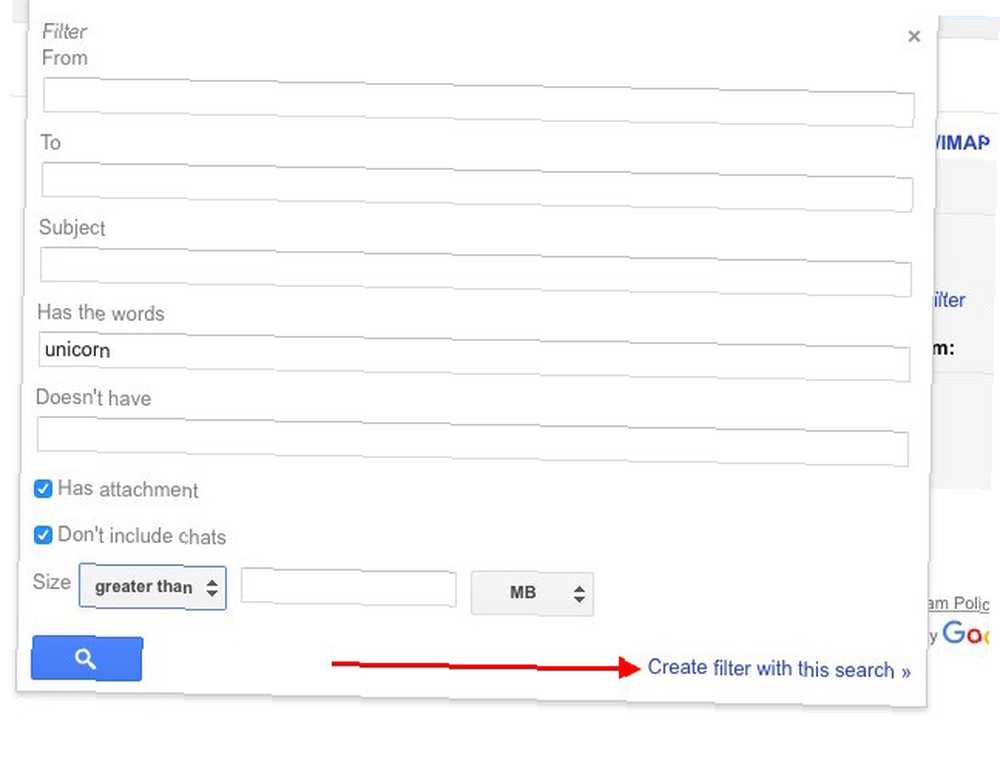
5. Aktivér de bedste Gmail Labs-funktioner
Gmail's Labs-afsnit i Indstillinger har en række fantastiske funktioner, som du skal bruge 9 Awesome Gmail-funktioner, du sandsynligvis ikke bruger 9 Awesome Gmail-funktioner, du sandsynligvis ikke bruger Flere seje e-mail-funktioner i Gmail har eksisteret i lang tid uden at nogen gider. at bruge dem. Lad os ændre det i dag. men sandsynligvis ikke. Her er nogle af dem, som vi anbefaler at aktivere med det samme:
- Marker som læse-knap at markere e-mails som læst med et klik på en knap.
- Autentificeringsikon for bekræftede afsendere at udslette e-mails fra svindlere ved at fremhæve autentiske e-mails med en speciel nøgle ikon.
- Konserverede svar for at undgå at skrive de samme tekstuddrag i e-mails E-mail hurtigere og bedre med konserverede svar E-mail hurtigere og bedre med konserverede svar Har du ikke tid til at lave frokost? Intet problem, tag en dåse. Brug for nogle camping chow, der ikke går dårligt? Let, få noget konserves mad. Er du træt af at skrive de samme e-mail-svar? Prøv e-mails med dåse! Tænk ... igen og igen.
- Eksempelrude at indlæse individuelle e-mails i en rude i stedet for på en ny side, à la Outlook. Du kan vælge mellem en vandret delt visning eller en lodret delt visning, når du aktiverer denne funktion.
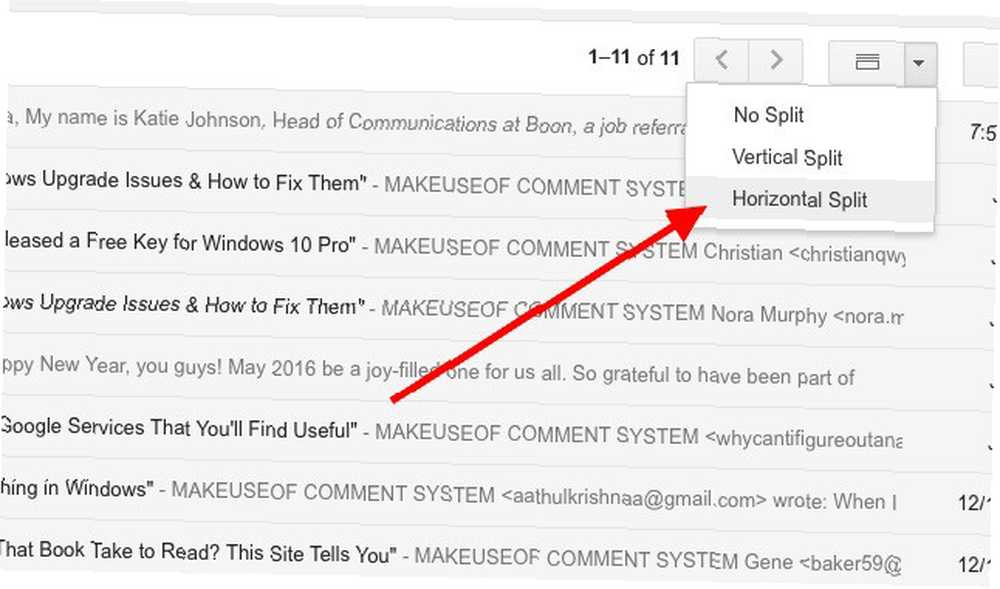
- Flere indbakker at dele din indbakke op i flere underindbakke for nemheds skyld. Du kan gruppere meddelelser baseret på hvilken konto de blev sendt til, om de er medvirkende, om de indeholder vedhæftede filer osv.
- Automatisk forhånd for automatisk at gå videre til den næste meddelelse på linjen, når du har behandlet en e-mail.
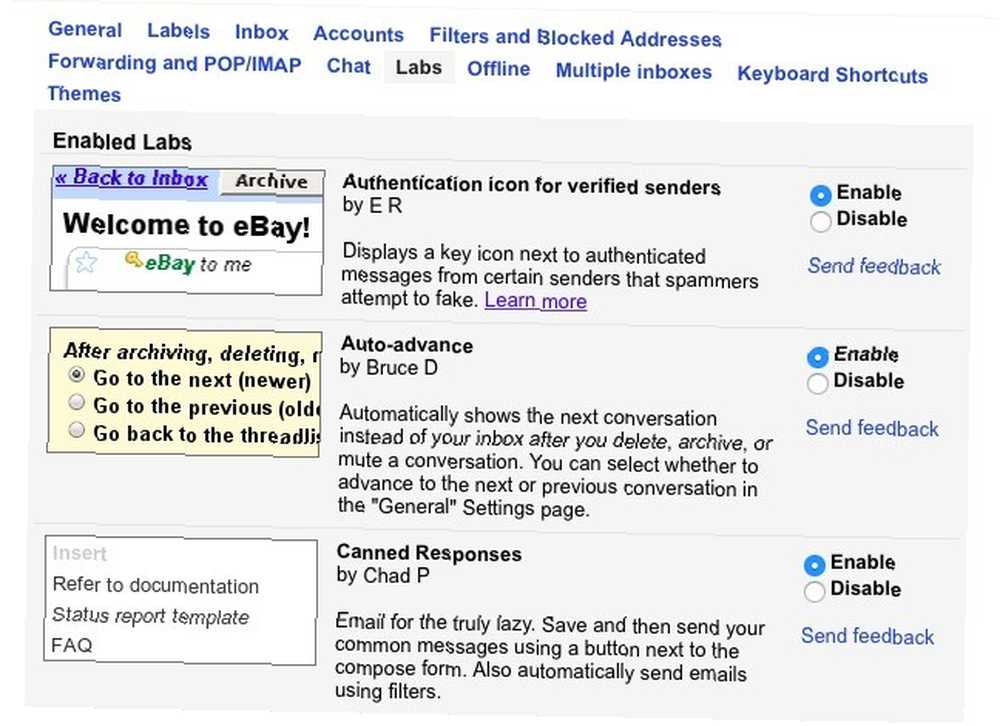
6. Flyt vedhæftede filer glat mellem Gmail og Cloud Storage
Hvis du bruger Google Drev, er hætten på 25MB i filstørrelsen på Gmail-vedhæftede filer en barriere, der er så god som ikke-eksisterende. Det er fordi du kan sende enorme filer som vedhæftede filer ved at linke dem direkte til din e-mail fra Google Drev. Denne proces fungerer også omvendt, dvs. du kan gemme Gmail-vedhæftede filer direkte på Google Drev.
Vil du bruge Dropbox til at gemme og uploade vedhæftede filer? Dropbox til Gmail er det, du har brug for Dropbox til Gmail: Hvorfor Google Chrome nu er den bedste Dropbox-klient Dropbox til Gmail: Hvorfor Google Chrome nu er den bedste Dropbox-klient Dropbox, en af de bedste leverandører af cloud storage, kræver en lokal klient installeret på din computer til at være virkelig nyttig. Hvis du bruger Google Chrome, har du muligvis ikke brug for det mere. , men det fungerer kun på Chrome. Derfor vil du måske også tjekke Kloudless [No Longer Available], der fungerer på Chrome og Firefox og understøtter Dropbox, Box og Google Drive.
Lad os nu se, hvor du finder muligheden for:
- Gem vedhæftede filer:
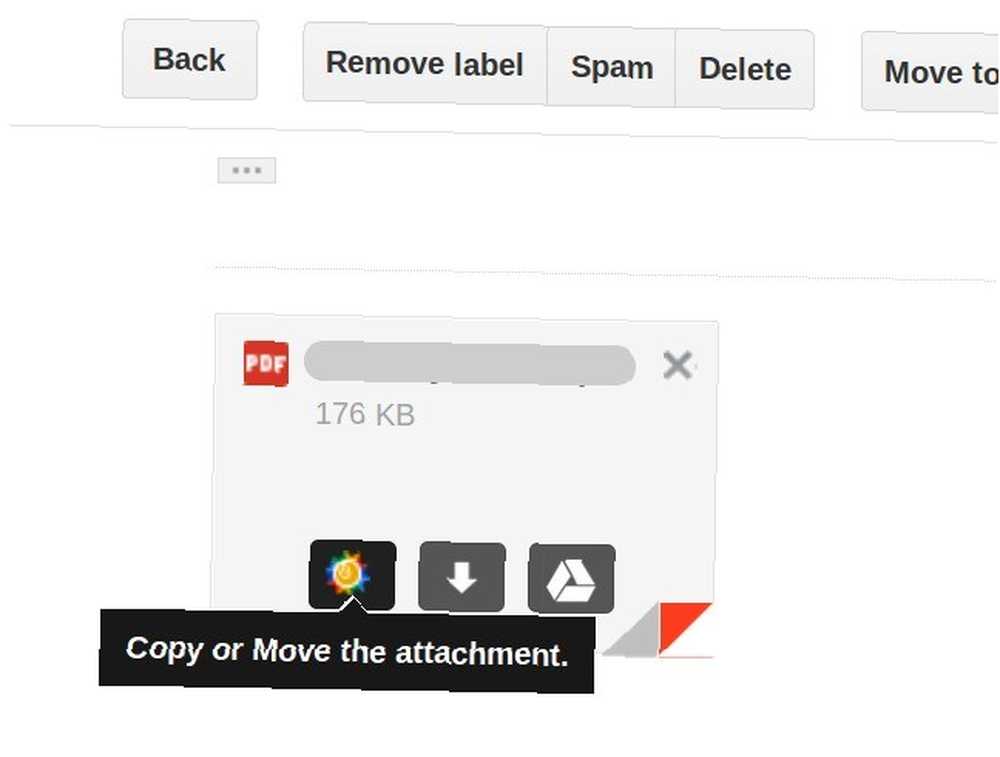
- Upload vedhæftede filer:
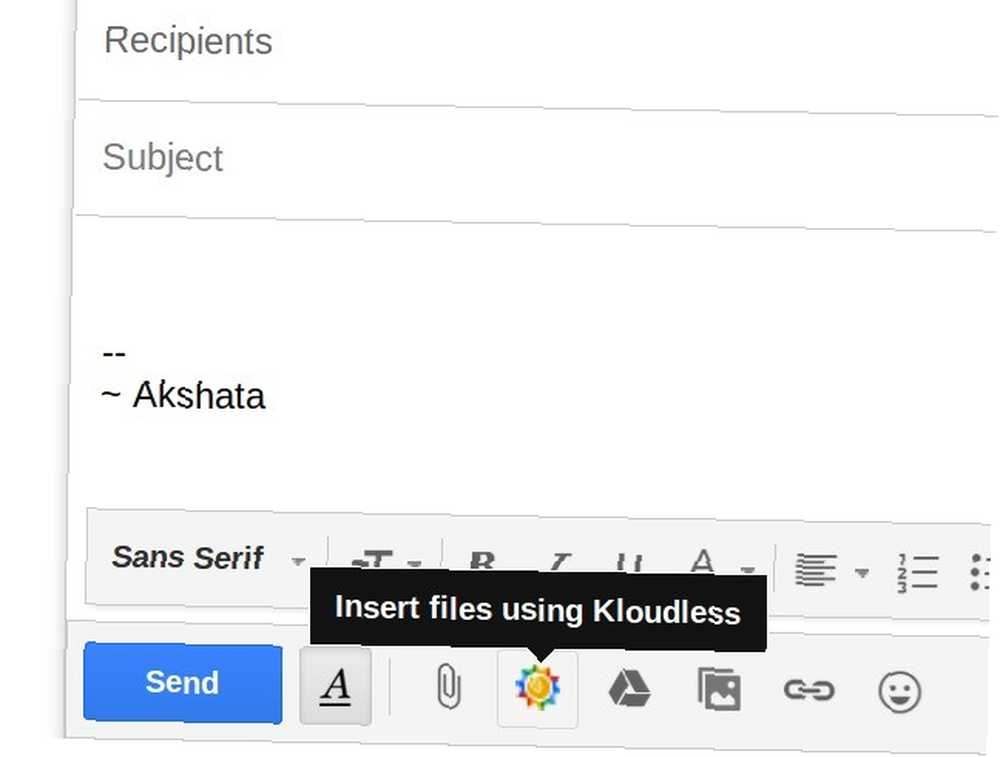
Hvis du bruger Dropbox eller Google Drive, skal du kigge efter det ikon, der svarer til den service på lignende steder som ovenfor.
7. Behandl e-mails i batches med batchet indbakke
Selvom du ikke kan udsætte e-mail hver morgen. Kan du ikke udsætte e-mail hver morgen? Prøv dette ritual i stedet for Kan du ikke udsætte e-mail hver morgen? Prøv dette ritual i stedet for Begynd din dag, hvorefter e-mail-måden regelmæssigt bliver lagt ned - selvom de fleste af os gør det. Er det virkelig så dårligt at kontrollere e-mail efter at have vågnet op? , er det smart at have et e-mail-ritual, der fungerer for dig, helst et, der involverer at håndtere e-mail i batches på faste tidspunkter. Batch-indbakke er fantastisk til det og fungerer på tværs af alle større browsere.
Netop installeret @BatchInbox, fordi e-mail pic.twitter.com/3KuMElP5rC
- Brenna L (@brennakL) 22. oktober 2015
Tjenesten dirigerer indgående e-mail til en speciel mappe med etiketten BatchInbox, og derefter med bestemte intervaller (valgt af dig!) Flytter den disse e-mails til din indbakke.
Hvad hvis du vil have visse e-mails eller beskeder fra bestemte kontakter til at springe BatchInbox-mærket over? Det er ikke et problem. Du kan konfigurere sådanne e-mails til at gå direkte i indbakken, når de ankommer. Du kan endda batchopdateringer fra sociale mediesider som Twitter og Facebook.
Hvis du vil lære mere om Batch Inbox, før du linker den til din Gmail, fortæller denne FAQ-side dig alt hvad du har brug for at vide om det.
8. Brug brugerdefinerede tastaturgenveje og inputværktøjer
Du ved, at strømbrugere ikke narrer rundt med musen peger og klikker, ikke? De går lige hen til tastaturgenveje Tastaturgenveje, du ikke bruger i dine foretrukne webapper Tastaturgenveje, du ikke bruger i dine foretrukne webapper Tastaturgenveje er ikke kun til desktop-apps: dine foretrukne webapps bruger dem også. Fra Gmail til Trello, fra Facebook til Twitter, at lære genvejstaster er den nemmeste måde at gøre alt hurtigere på. overalt muligt. Nogle brugere tilpasser endda genveje for at huske dem bedre, og du kan gøre det samme. Men først skal du aktivere funktionen Tilpasset genvej via Indstillinger> Labs. Når du gør det (og gemmer ændringer), ser du en ny fane kaldet tastaturgenveje i indstillinger. Skift til det for at omforme Gmail-genveje til forskellige handlinger.
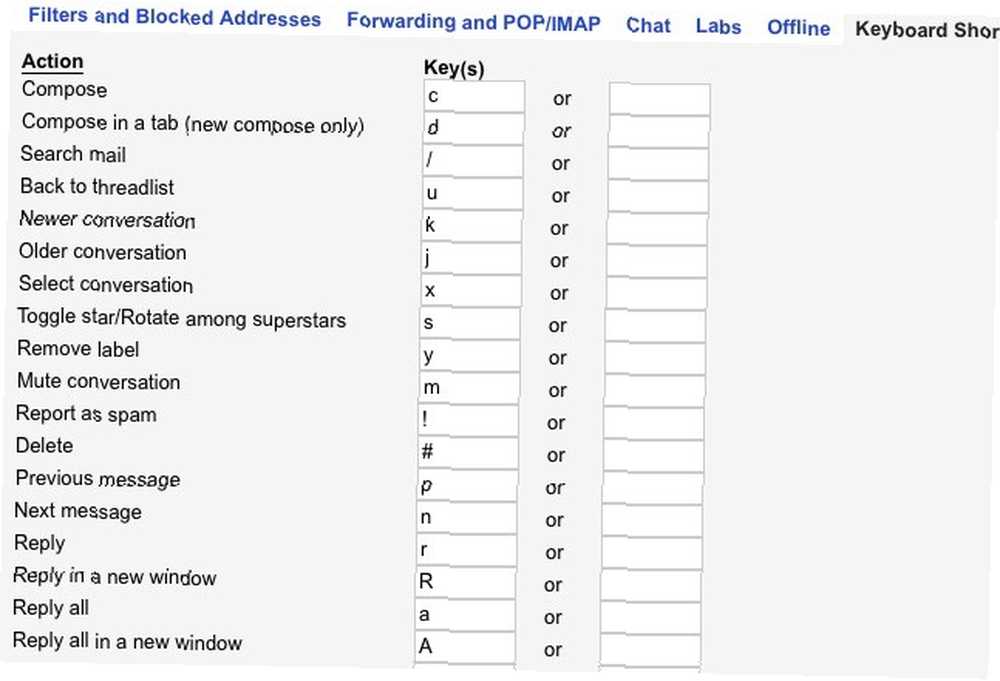
Mens du tilføjer tilpassede genveje, kan du muligvis også tilføje understøttelse af håndskriftinput til Gmail. Dette giver dig mulighed for at tilpasse sproget og tastaturlayouten til at skrive e-mails. Du kan aktivere inputværktøjer under Indstillinger> Generelt> Sprog. Hvis Aktivér inputværktøjer afkrydsningsfeltet vises ikke, klik på Vis alle sprogindstillinger link i sektionen Sprog for at afsløre det.
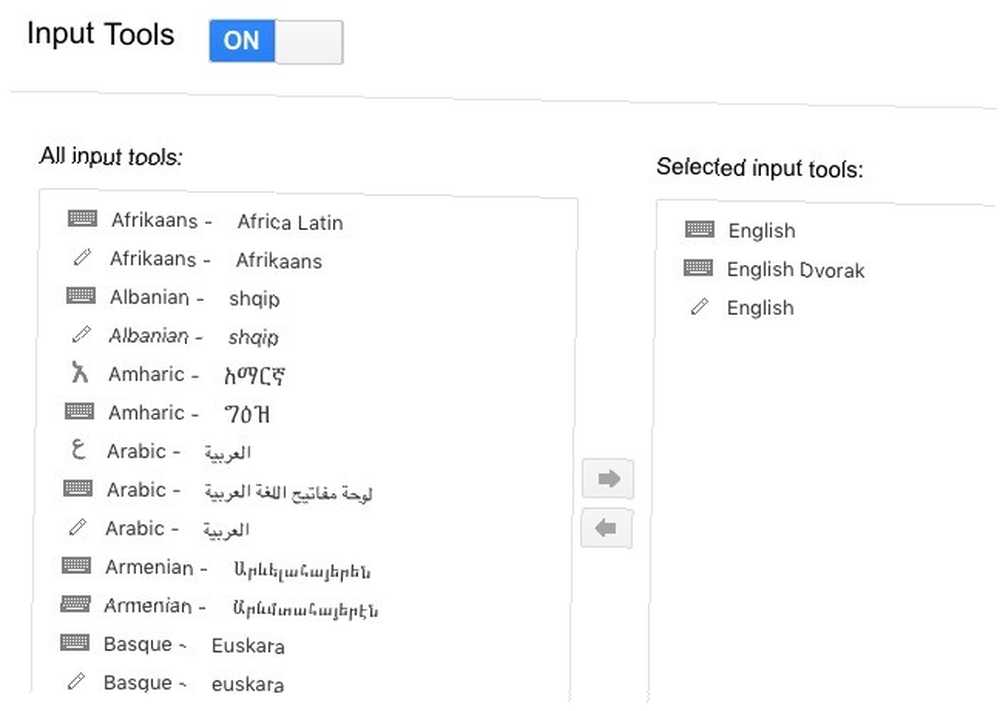
9. Administrer din konto
Som enhver anden digital enhed er din Gmail-konto ikke immun mod hackere og svindlere af forskellige striber. Det bedste, du kan gøre for at beskytte det, er at holde øje med din Gmail-konto for afvigelser og øge Gmail-sikkerhed 5 måder at forbedre din Gmail-sikkerhed på under 5 minutter 5 måder at forbedre din Gmail-sikkerhed på under 5 minutter E-mail-sikkerhed er altid vigtigt, men at bruge Gmail kan føre os ind i en falsk følelse af sikkerhed. Hvis du bruger Gmail, redder disse vigtige tip dig fra den uundgåelige hovedpine og sorg senere. med værktøjer som e-mail-kryptering og to-faktor-godkendelse.
Som om hackere ikke giver dig nok til at bekymre dig om, insisterer Google på at være nysgerrig. Hvad ved Google om dig? Find ud og administrer dit privatliv og sikkerhed Hvad ved Google om dig? Find ud og styr dit privatliv og sikkerhed For første gang tilbyder søgegiganten Google en måde for dig at kontrollere de oplysninger, den har om dig, hvordan det indsamler disse data og nye værktøjer til at begynde at inddrive dit privatliv. ind i dine digitale anliggender. Den eneste trøst er, at Google nu giver dig en sammenlægning af de data, den har om dig og mulighed for at rydde disse data. Du finder begge disse i afsnittet Min konto. For at få adgang til det, skal du først klikke på dit profilbillede øverst til højre i din Gmail-indbakke og derefter klikke på Min konto fra rullemenuen, der følger.
Med alle de apps, der anmoder om min gmail til login, ved Google sandsynligvis mere om mig end jeg gør.
- Oliver (@Glow_wuff) 26. september 2015
I sektionen Min konto finder du tre underafsnit: Log ind & sikkerhed, Personlig info og privatliv, og Kontoindstillinger. Gå gennem hver af disse sektioner, og kontroller hver sidste indstilling. Du kan se, hvilke apps fra tredjepart, der har adgang til din Gmail, om du ser annoncer, der er skræddersyet til dig, om Google registrerer dine websøgeforespørgsler osv. Skræddersy alle disse indstillinger efter din smag og for at sikre maksimal privatliv for din Google-konto.
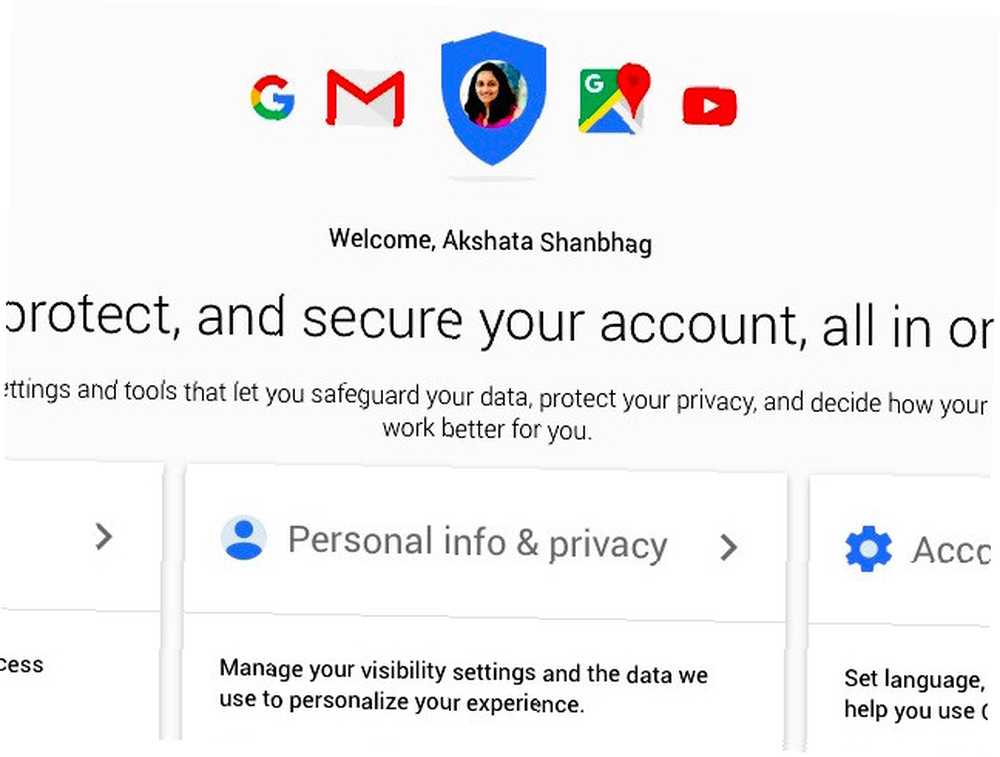
10. Sikkerhedskopiér dine kontooplysninger
Mens du foretager en grundig kontrol af din konto, skal du tage dig tid til at notere følgende detaljer, når du støder på dem, og opbevar dem et sikkert sted:
- Måneden og året, hvor du oprettede din Google-konto
- Svaret på dit sikkerhedsspørgsmål
- Telefonnumrene, der er knyttet til din konto
- Den e-mail-adresse, du har angivet til gendannelse af konto
- Navnene på fire Gmail-etiketter
- E-mail-id'erne til fem personer, som du ofte e-mailer
Hvis du nogensinde mister adgangen til din Gmail, kan disse oplysninger hjælpe dig med at genvinde adgangen til den ved at etablere din identitet som den sande ejer af kontoen. Du vil takke os for denne påmindelse, hvis du nogensinde står over for Googles gendannelsesproces for beskatning af konto.
Wow, gmail-opsving er et mareridt. Kræver den Nøjagtige dato, du tilmeldte dig mail, eller oprette en ny konto. Så meget nej.
- Jacqui Kramer (@GrrlGotGame) 30. december 2015
Er du klar til at blive en Gmail-strømbruger?
Gmail har sine kritikere, stort set på grund af sin indgribende tilgang til e-mail. Men dens høje grad af bekvemmelighed 6 enkle tricks til at reducere e-mail-stress 6 enkle tricks til at reducere e-mail-stress. Det er den bedste del af min dag at håndtere e-mail. Sagde ingen, nogensinde. Har du brug for alle de tip, du kan få til at administrere din e-mail-indbakke? Vi kan hjælpe dig! ser ud til at trumfe alle dens negativer, hvis Gmail's enorme brugerbase er noget at gå forbi. I alle tilfælde, hvis du bruger Gmail, kan du lige så godt få det bedste ud af det.
Vi overlader dig med nogle gode Gmail-udvidelsesunderholdninger til tre populære browsere, der giver dig en anden 20 unikke udvidelser at vælge imellem:
- 11 Chrome-udvidelser, der vil styrke din Gmail-oplevelse, 11 Chrome-udvidelser, der vil styrke din Gmail-oplevelse, 11 Chrome-udvidelser, der vil styrke din Gmail-oplevelse, Google gør Chrome-browseren og Google fremstiller Gmail. Naturligvis har du nogle fantastiske Chrome-udvidelser for at gøre din Gmail-oplevelse bedre.
- Send dette: 10 Life-Enhancing Firefox Add-ons for Gmail Send This: 10 Life-Enhancing Firefox Add-ons for Gmail Send This: 10 Life-Enhancing Firefox Add-ons for Gmail Hver dag gør du det igen: kontrollerer din e-mail . Efter alle disse år har nogen bestemt fundet en måde at gøre dette bedre - har de ikke?
- 5 udvidelser, der gør Safari til en Gmail-produktivitet Powerhouse 5 udvidelser, der gør Safari til en Gmail-produktivitet Powerhouse 5 udvidelser, der gør Safari til en Gmail-produktivitet Powerhouse-udvidelser skal handle om produktivitet. Hvad kan de gøre for at gøre dig mere effektiv? Safari har nogle fremragende Gmail-udvidelser, der giver dig mulighed for at få dine e-mails korrekturlæst, sikkert sendt, planlagt og organiseret af kunden.
Hvis du var nødt til at vælge en Gmail-funktion eller -udvidelse som din bare-kan-ikke-uden-den foretrukne, hvad ville det være? Del dit valg med os i kommentarerne!
Billedkreditter: Mystisk magt fra Mopic via Shutterstock











